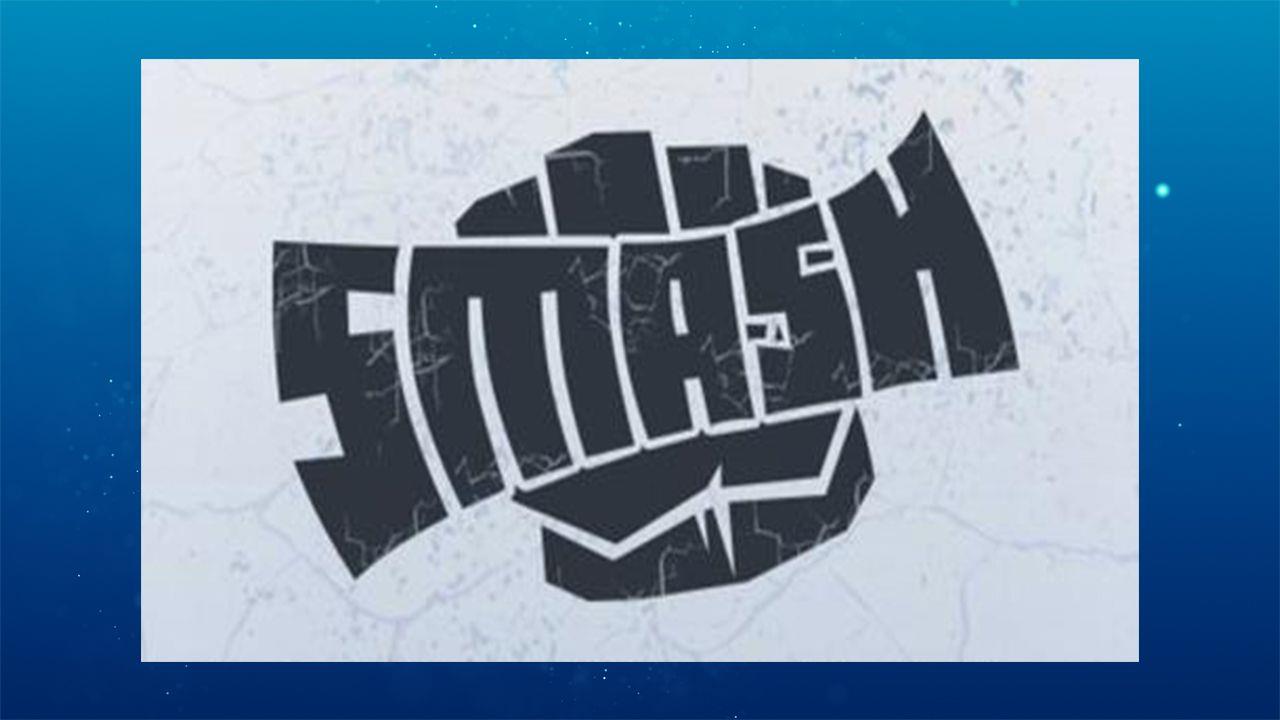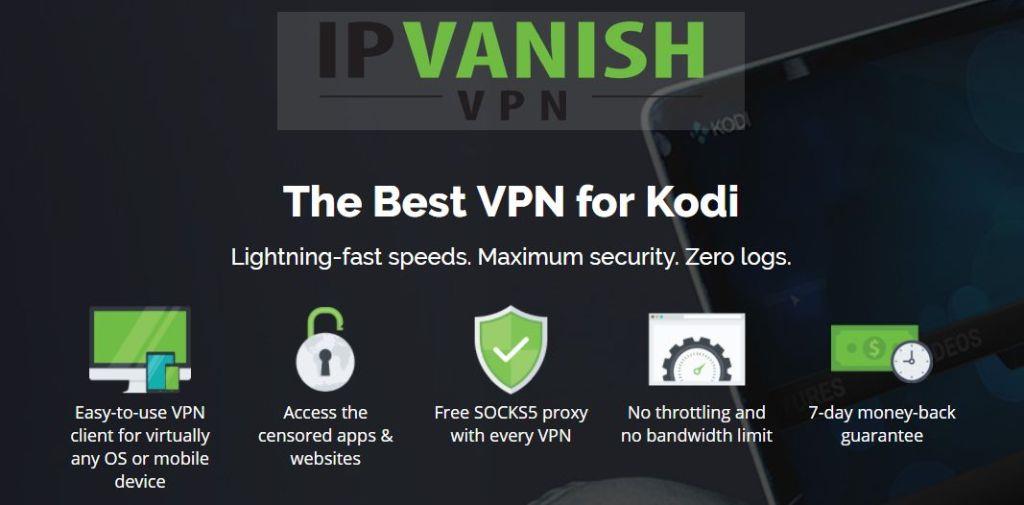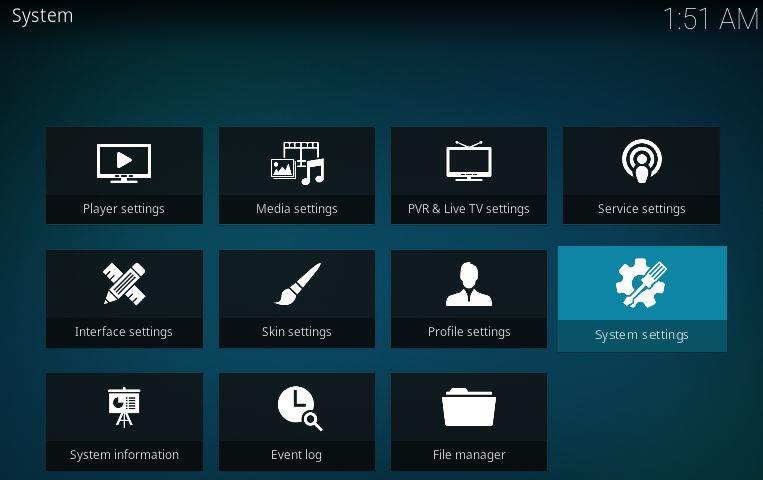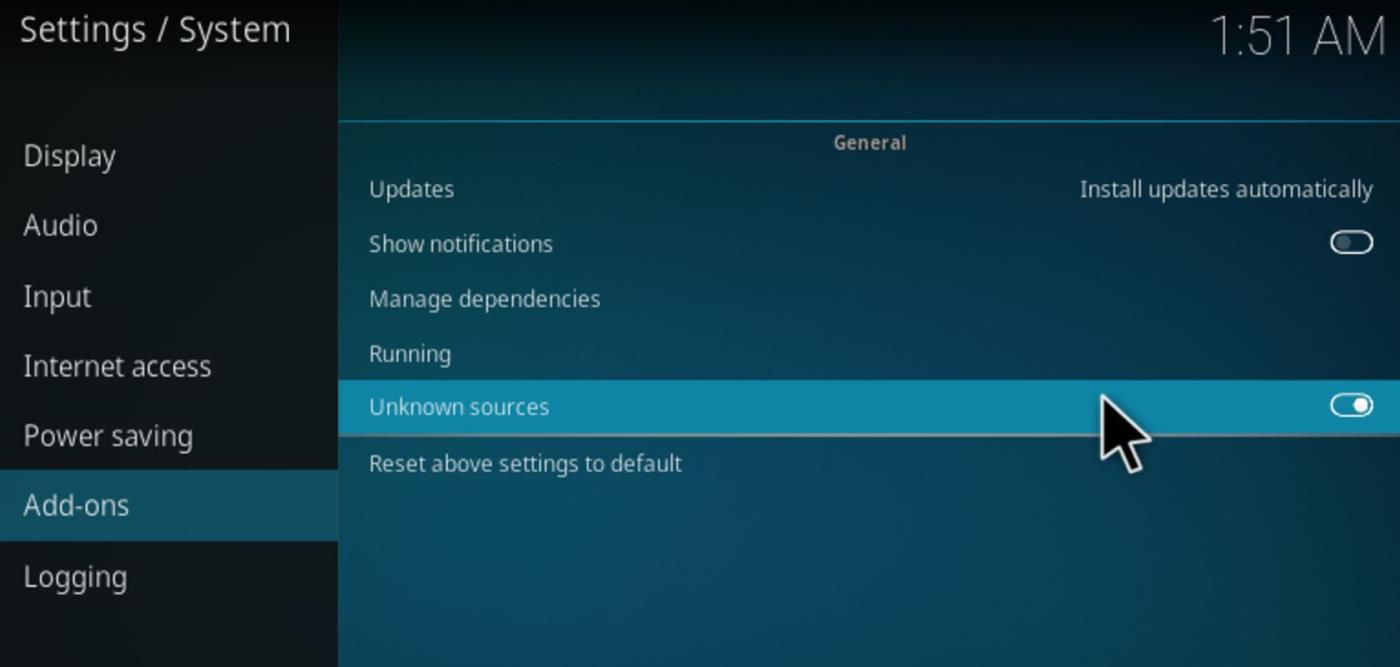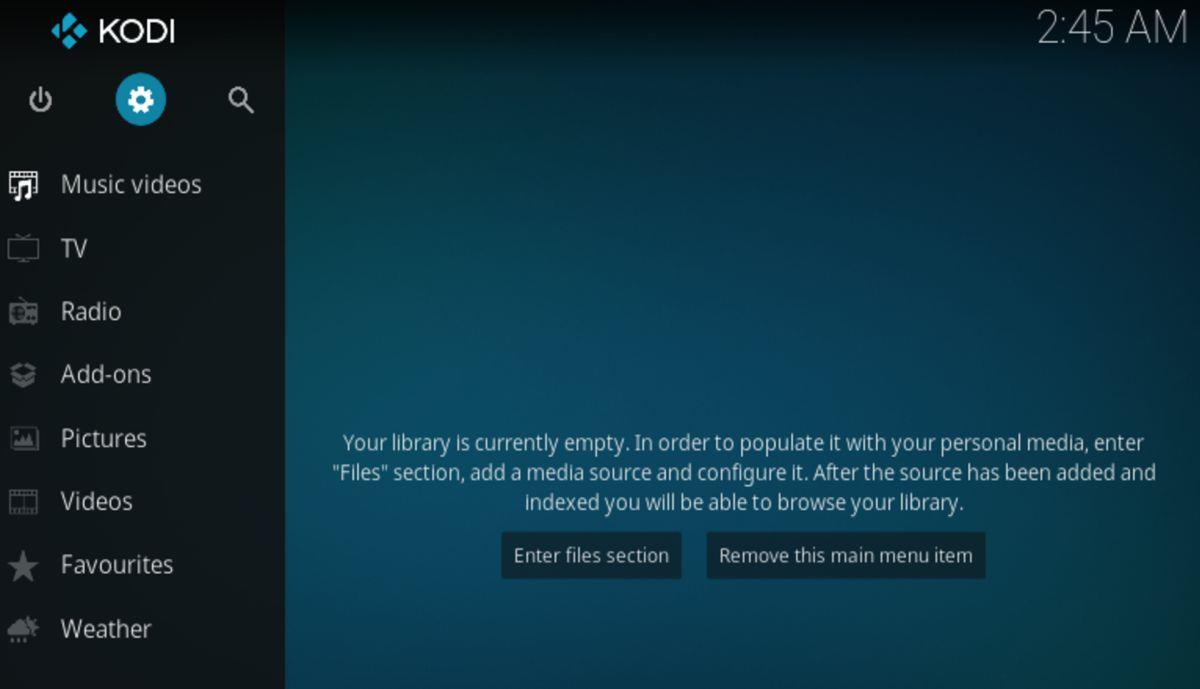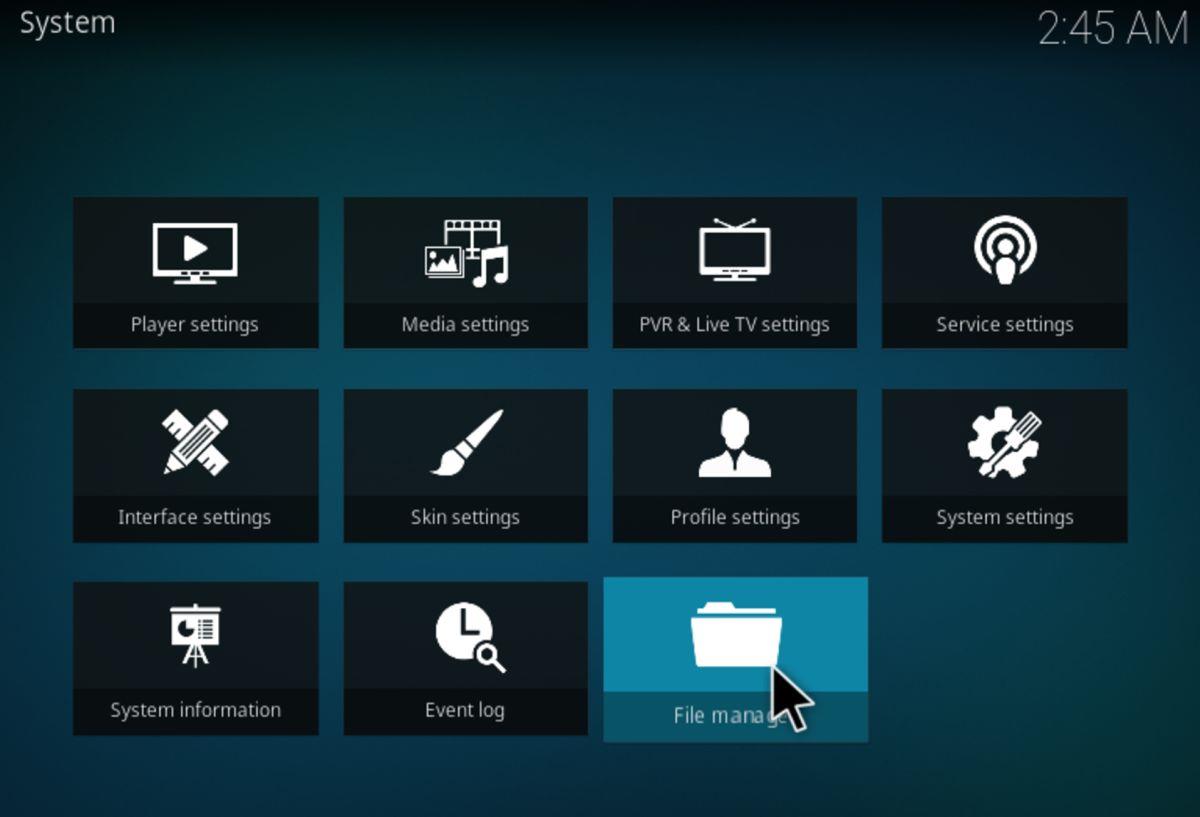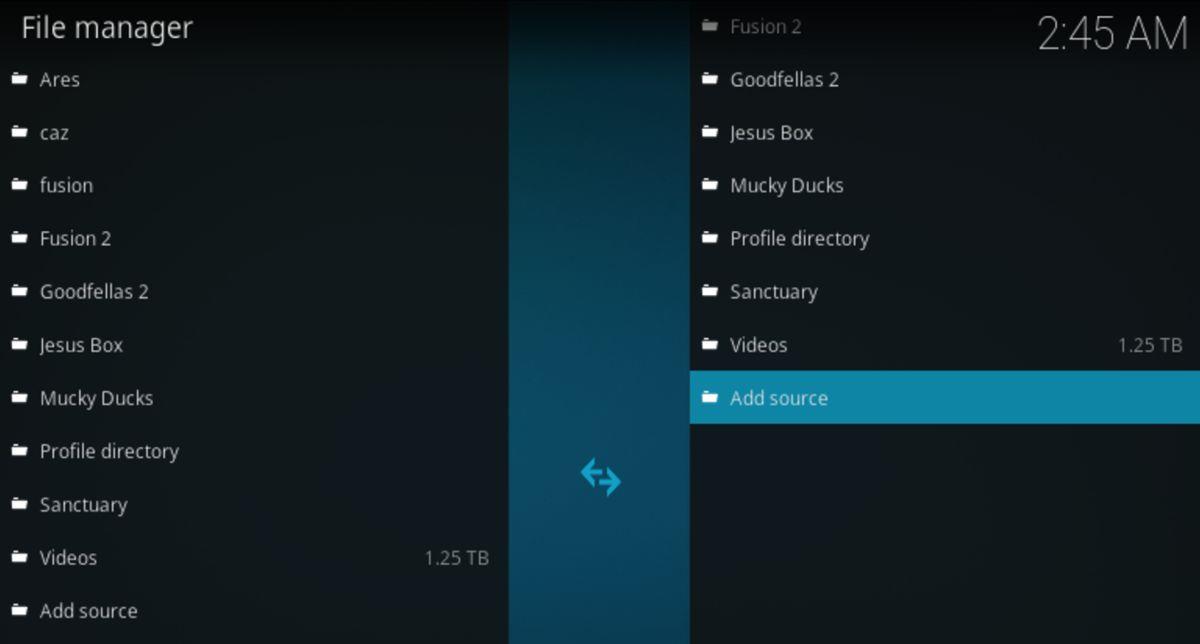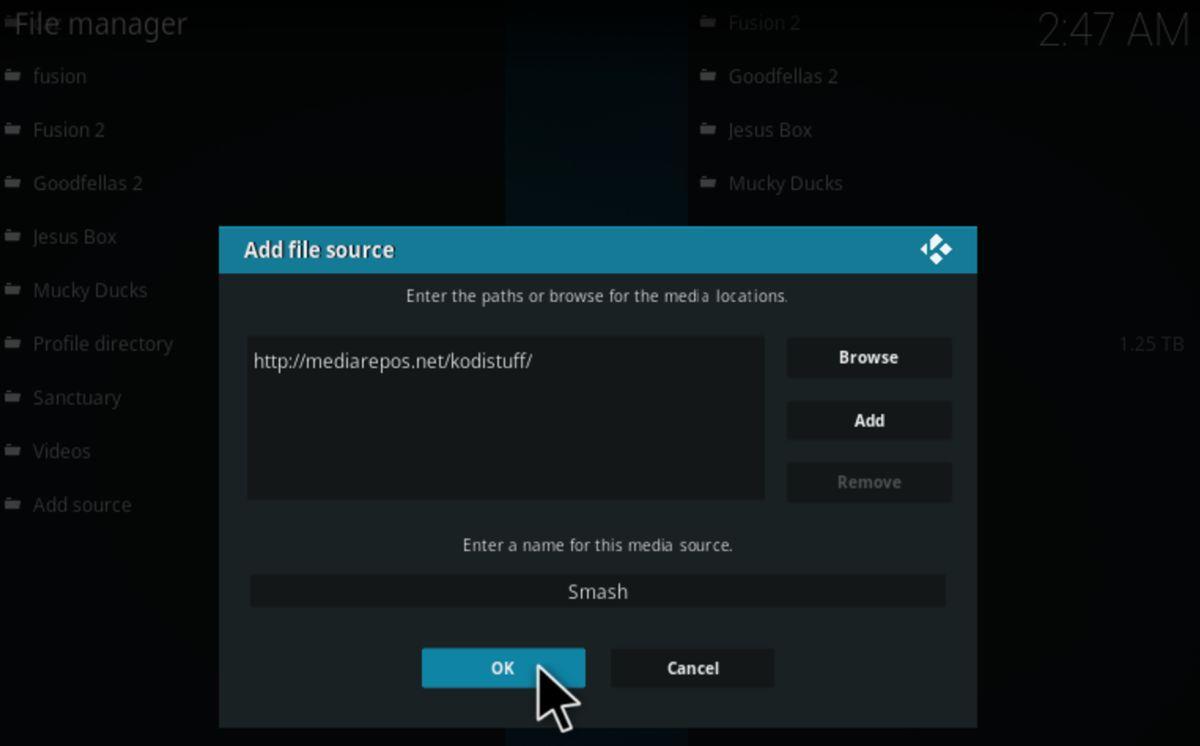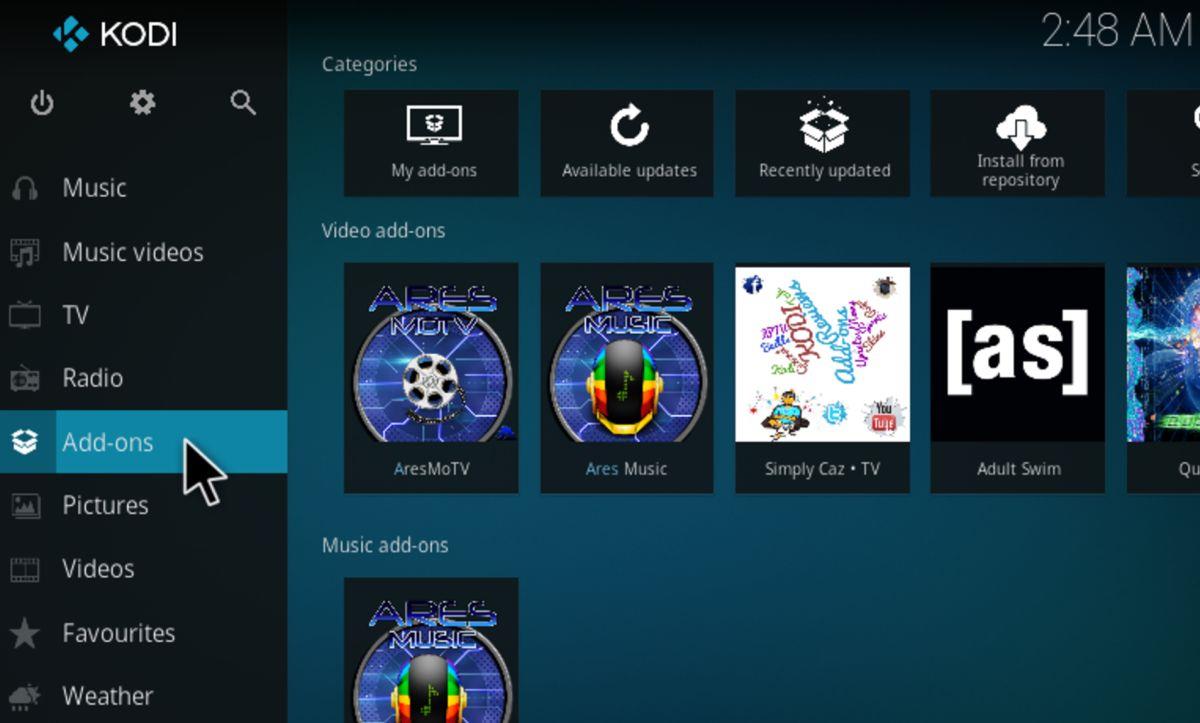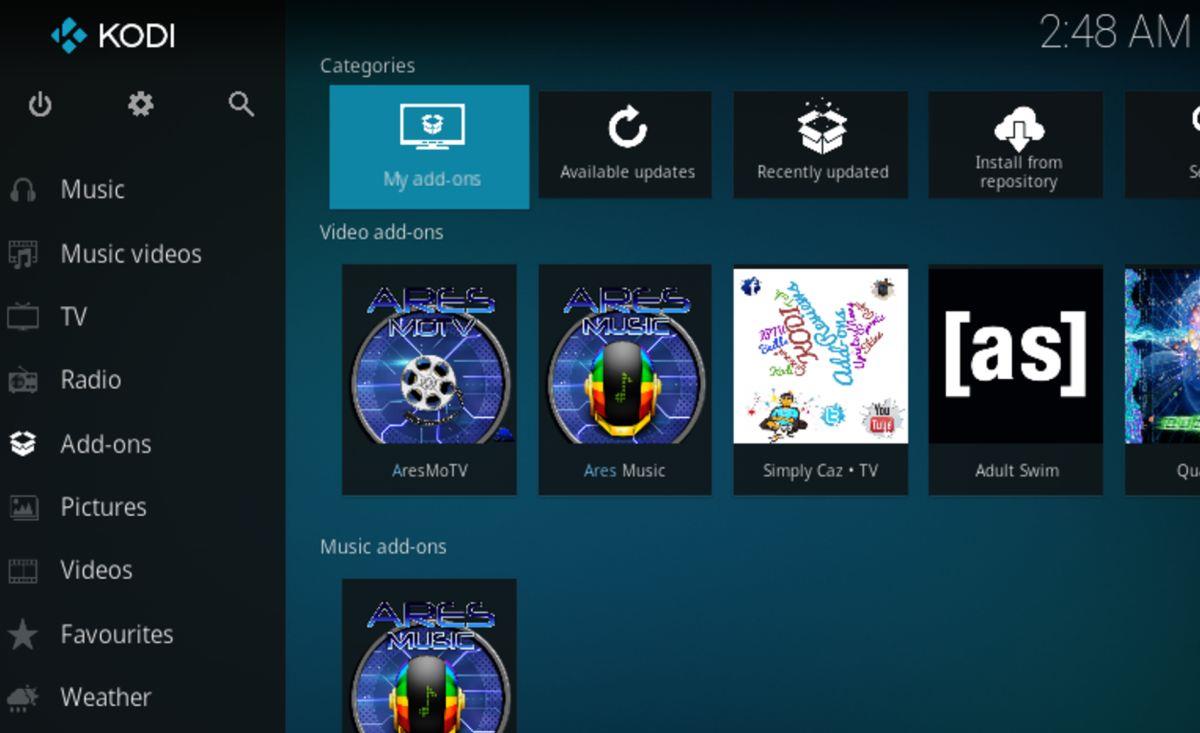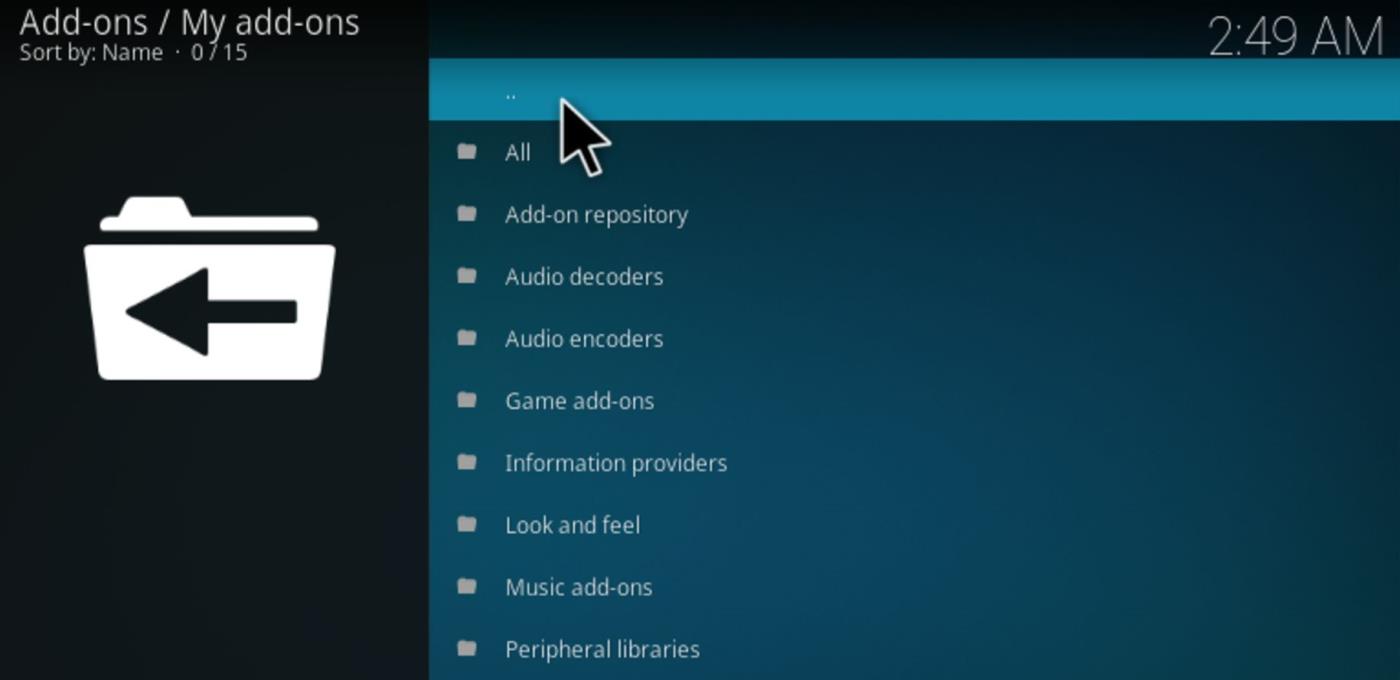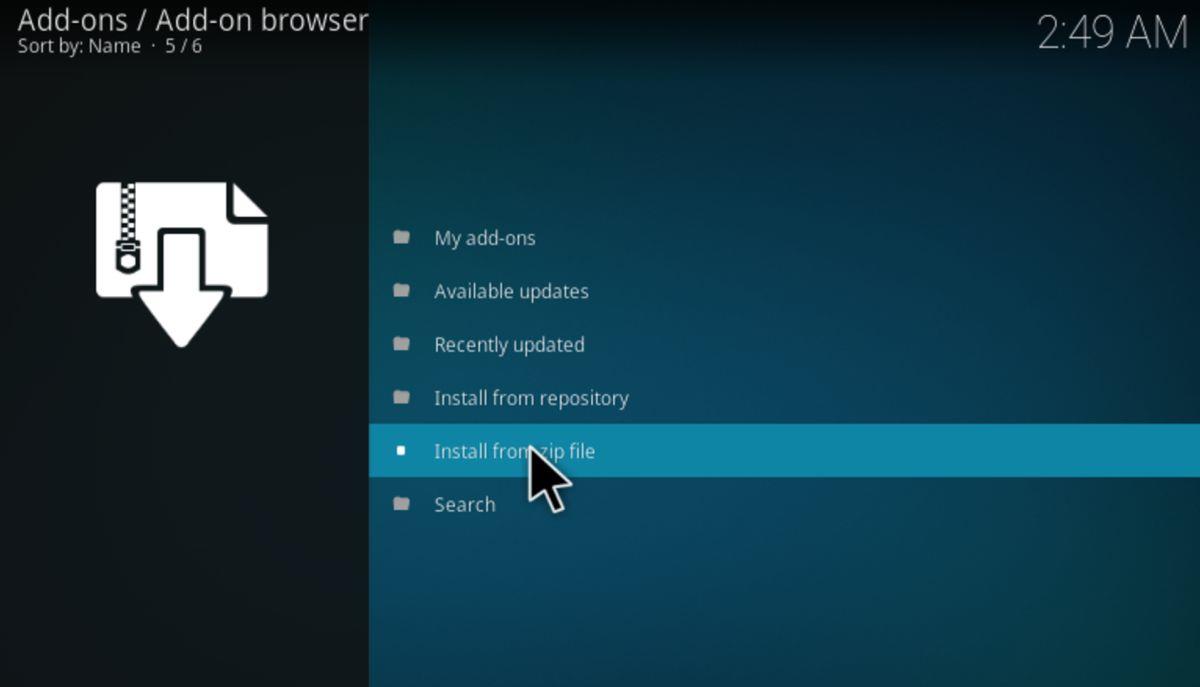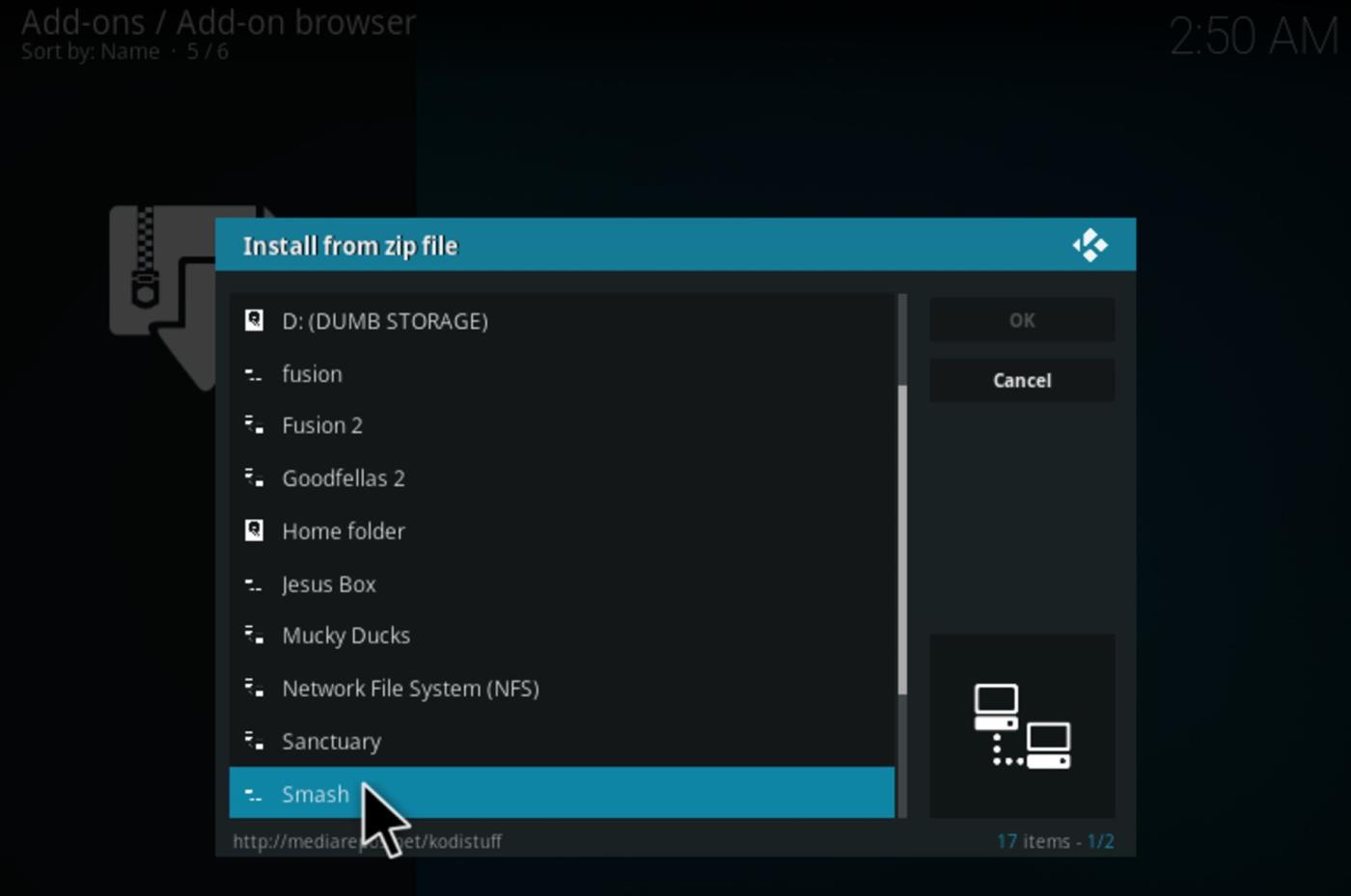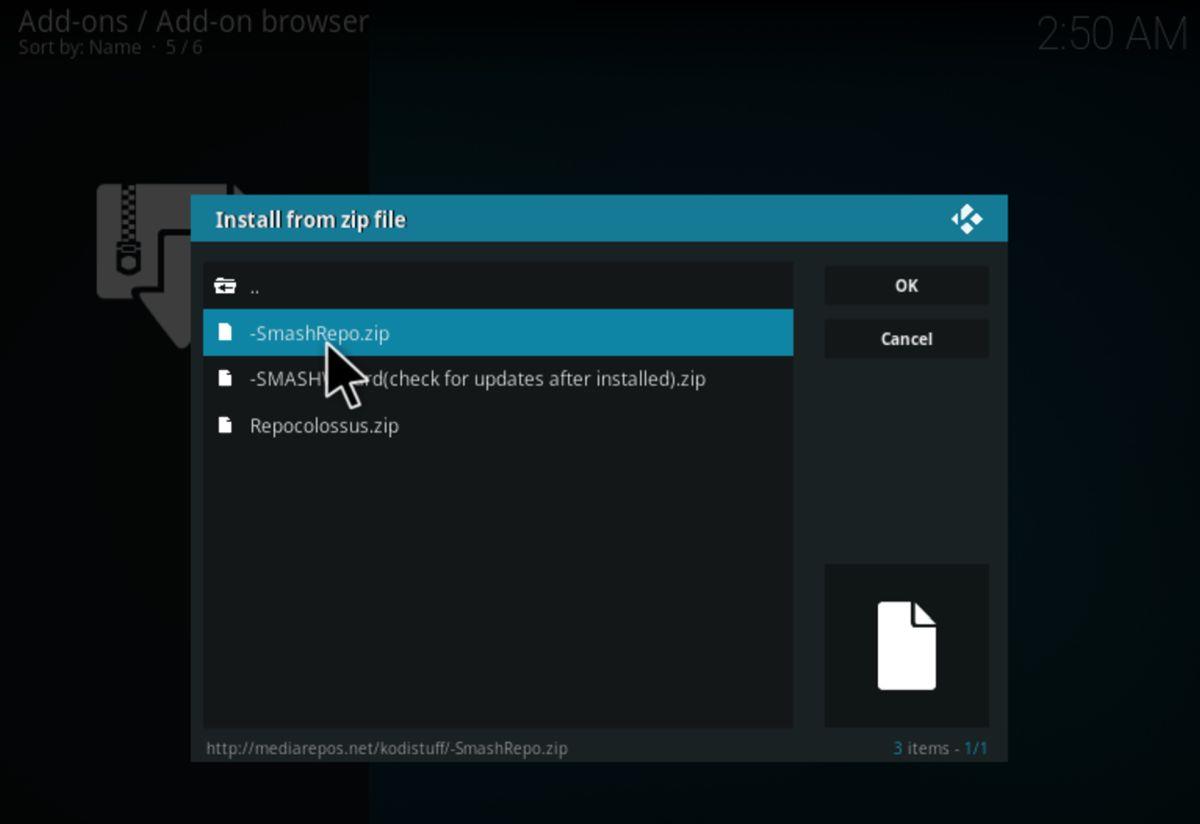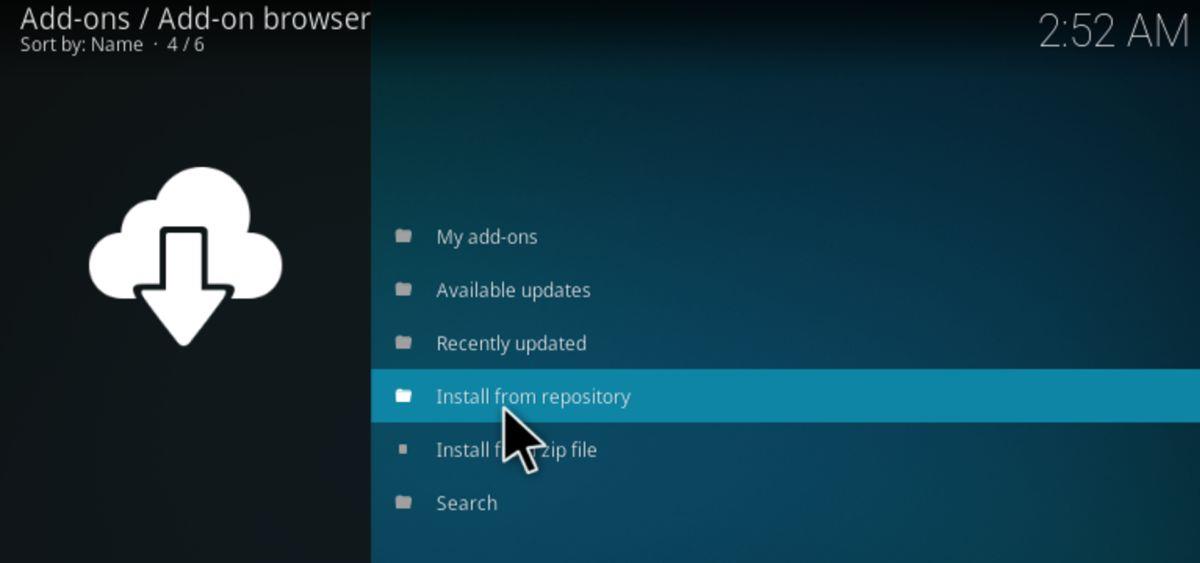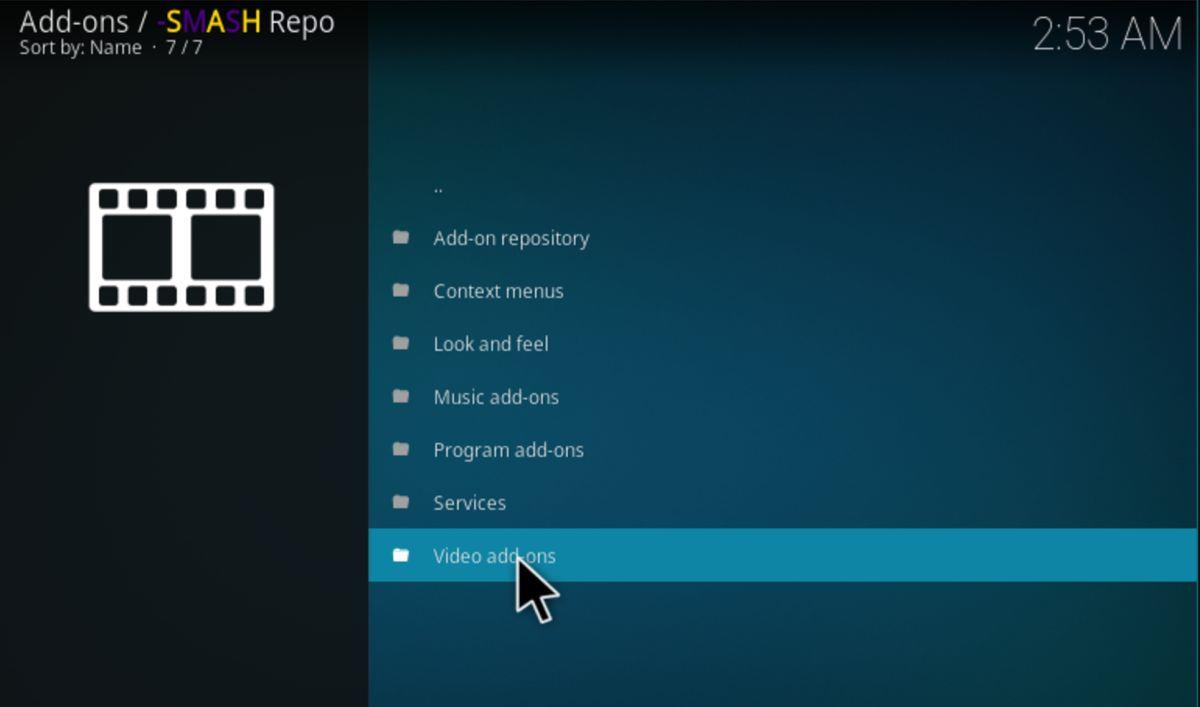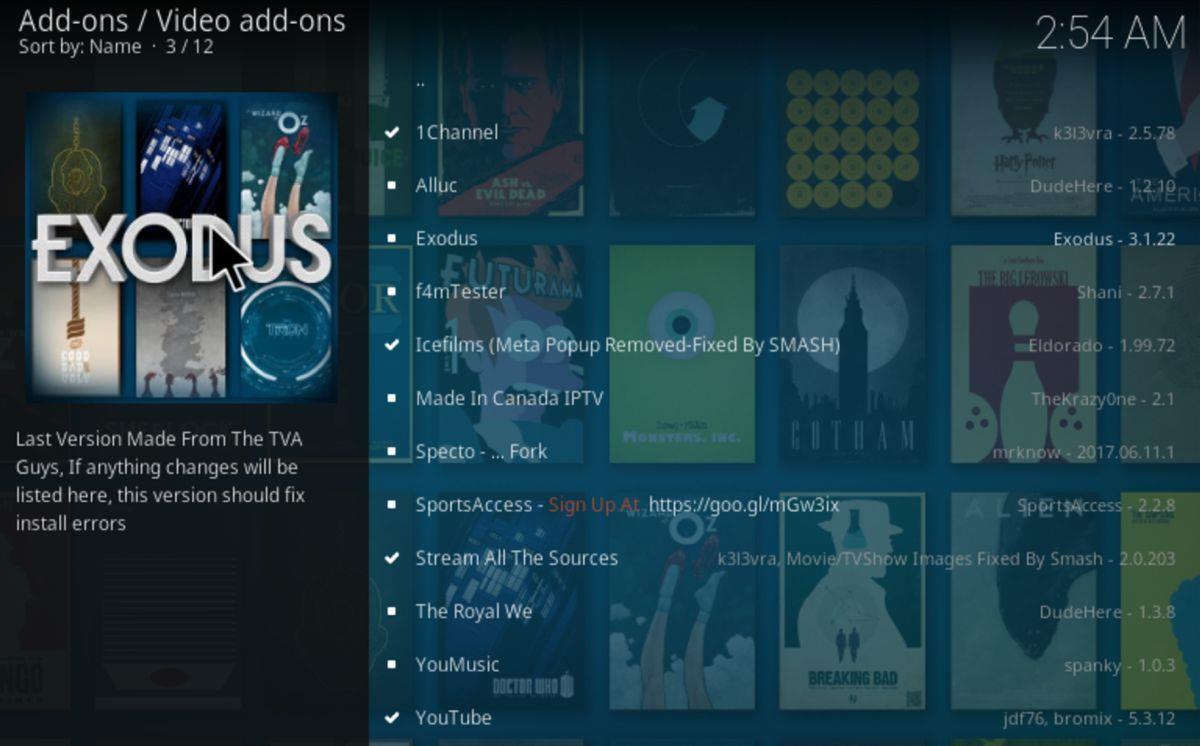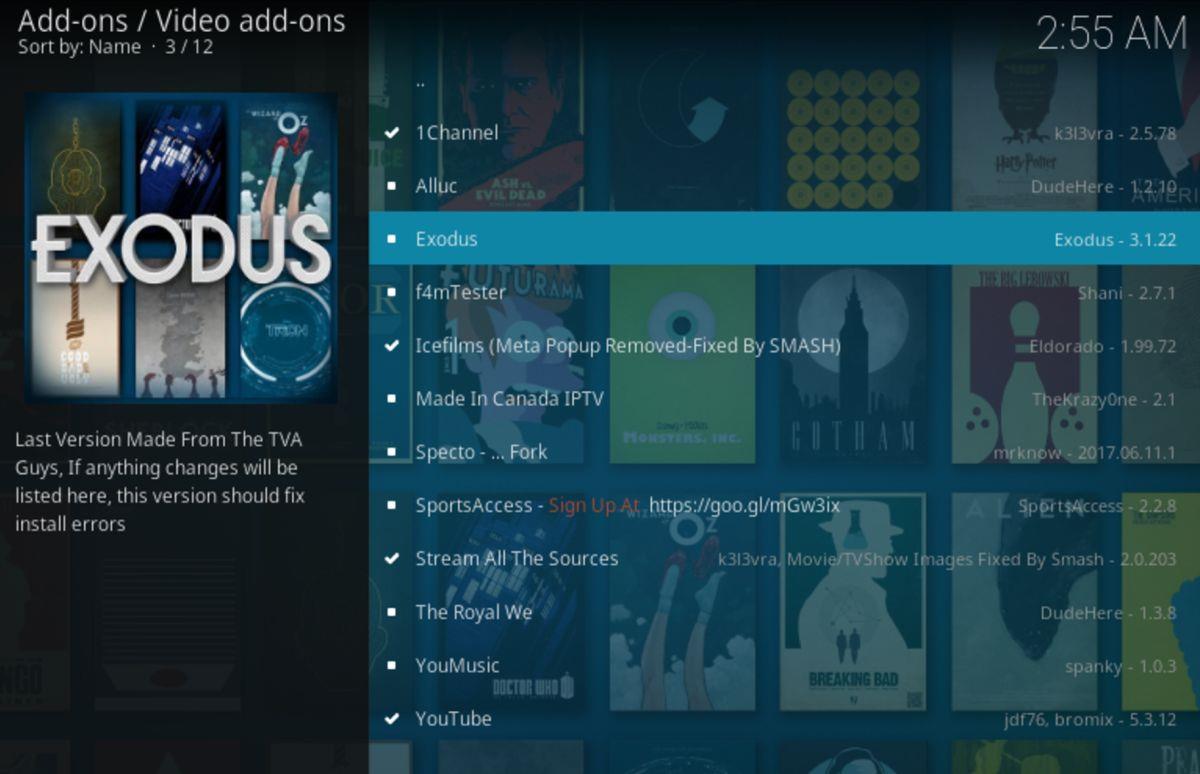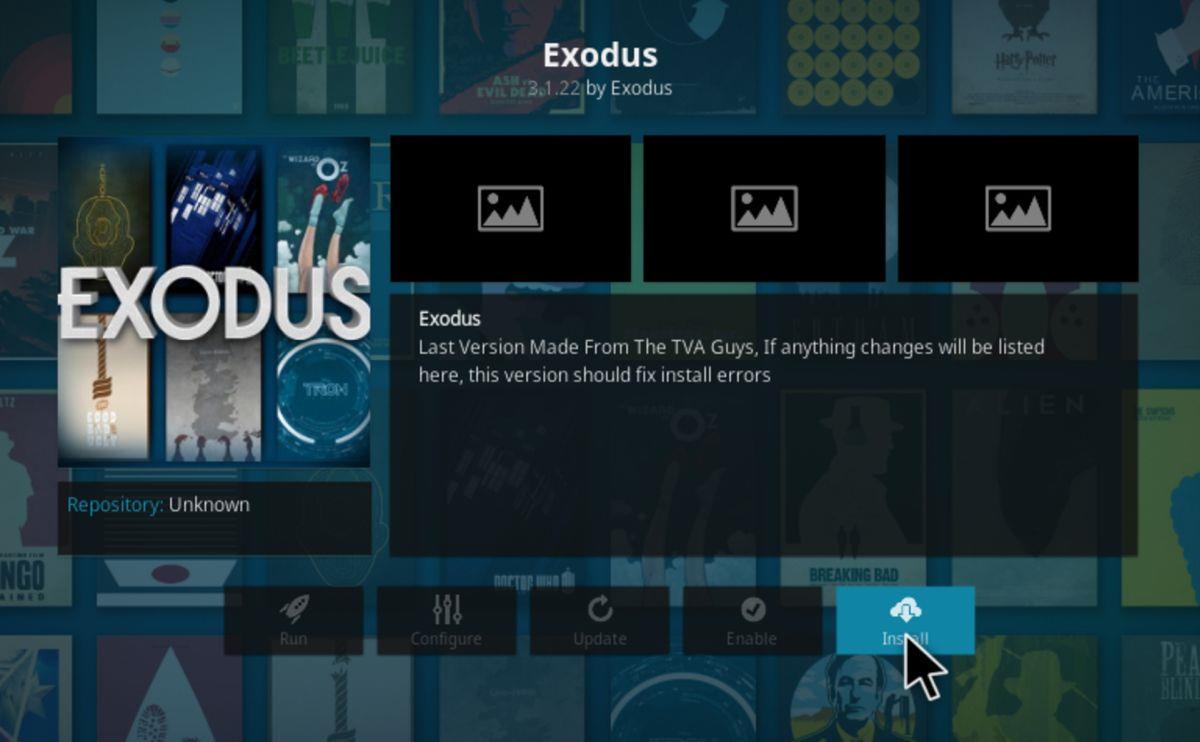Le dépôt Smash héberge de nombreux modules complémentaires Kodi appréciés des fans, qui ont disparu suite à diverses atteintes aux droits d'auteur sur d'autres dépôts importants. Voyons comment installer ce dépôt et comment tirer le meilleur parti de certains de ses meilleurs modules complémentaires.
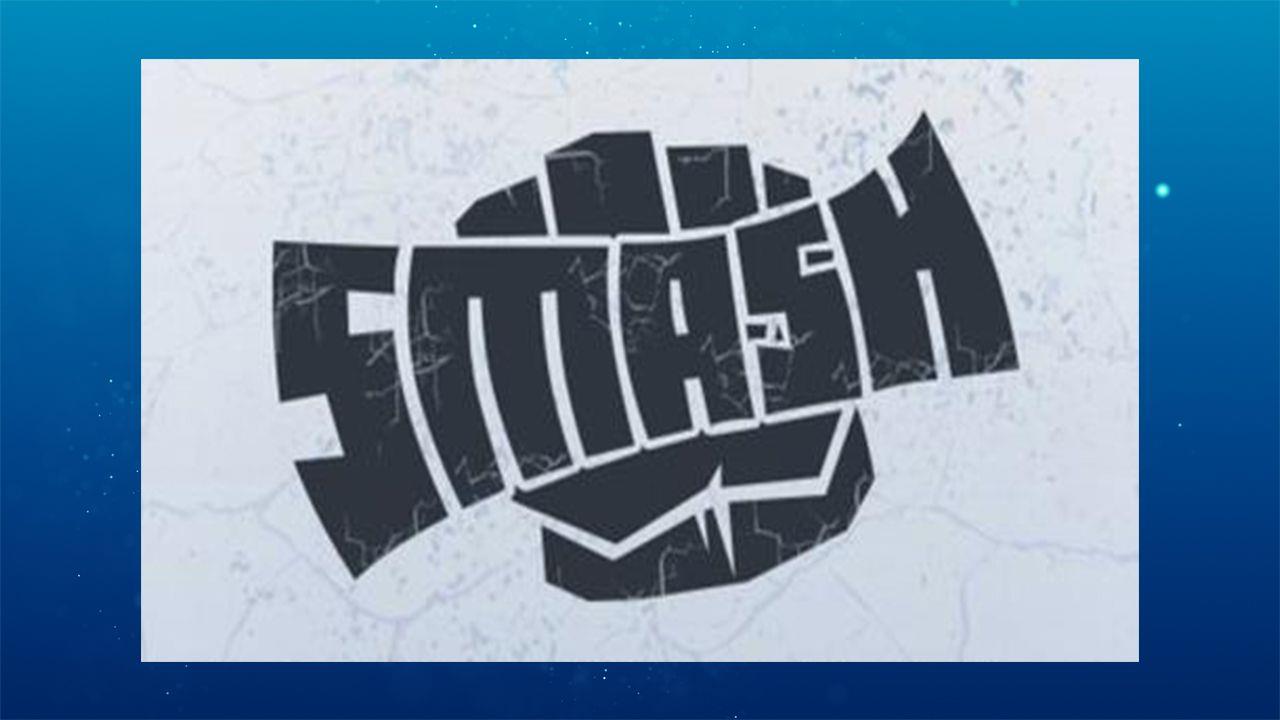
Début juin 2017, le célèbre dépôt Kodi TVAddons.ag a été poursuivi en justice par Dish Network. TVAddons (également connu sous le nom de Fusion TV) hébergeait autrefois un grand nombre de solutions IPTV/streaming populaires. Parmi les plus connues figuraient ZemTV, Exodus et Stream All The Sources (SALTS), qui permettaient toutes trois de regarder la télévision et des films en streaming gratuitement.
Cependant, au cours des mois suivants, TVAddons a disparu. Depuis, d'autres communautés et développeurs ont pris le relais. SmashTheGamingCanuck (un membre éminent de la communauté connu pour sa chaîne YouTube dédiée aux tests de jeux vidéo et d'extensions Kodi) a lancé le dépôt Smash. Son objectif était de remplacer le dépôt TVAddons/FusionTV, disparu, et d'offrir un nouveau moyen d'accéder à ses extensions de streaming IPTV Kodi préférées.
AddictiveTips ne cautionne ni n'encourage aucune violation des droits d'auteur. Veuillez tenir compte de la loi, des victimes et des risques de piratage avant de télécharger du contenu protégé par des droits d'auteur sans autorisation.
Avant de poursuivre ce guide sur l’utilisation et l’installation du référentiel Smash, nous devons discuter d’un outil de sécurité critique que vous devriez utiliser.
Streaming sur Kodi ? Utilisez un VPN.
Un VPN, ou réseau privé virtuel, sert deux objectifs principaux :
- Pour protéger votre confidentialité et votre sécurité en masquant votre adresse IP et en chiffrant votre trafic contre les espions des FAI ou des gouvernements.
- Pour contourner la censure (comme le Grand Pare-feu de Chine) ou accéder à du contenu géographiquement restreint (comme la bibliothèque Netflix d'un autre pays ou le BBC iPlayer).
Si vous utilisez Kodi pour le streaming, il est fortement conseillé d'envisager un VPN. Il vous protégera des atteintes aux droits d'auteur et des interruptions de service de votre FAI. Votre trafic chiffré étant acheminé via des serveurs proxy répartis dans le monde entier, il est conseillé de choisir un VPN offrant des vitesses de connexion adéquates pour le streaming ou le téléchargement de fichiers volumineux.
Meilleur VPN pour Kodi : IPVanish
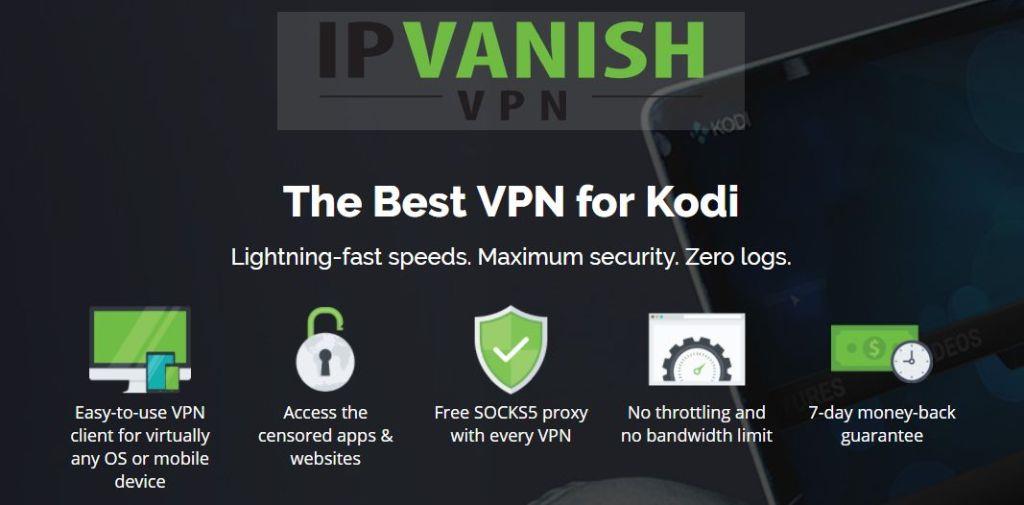
Difficile de trouver un meilleur VPN pour le streaming avec Kodi qu'IPVanish . Nous apprécions son cryptage AES-256, sa protection contre les fuites DNS, son kill switch automatique et son vaste réseau de plus de 850 serveurs dans 60 pays. De plus, ce fournisseur ne conserve absolument aucun journal ; vous n'avez donc jamais à craindre qu'une trace de votre activité soit conservée et utilisée contre vous ultérieurement.
De plus, IPVanish propose :
- Logiciel rapide et facile à utiliser pour PC, ordinateurs portables, tablettes, smartphones et même Chromebooks.
- Assistance client disponible 24h/24 et 7j/7 en cas de problème.
- Bande passante illimitée, aucune limite de vitesse et aucune restriction de trafic.
IPvanish offre une garantie satisfait ou remboursé de 7 jours, ce qui signifie que vous avez une semaine pour le tester sans risque. Veuillez noter que les lecteurs de WebTech360 Tips peuvent économiser jusqu'à 60 % sur l'abonnement annuel d'IPVanish , ramenant le prix mensuel à seulement 4,87 $/mois .
Quels sont les modules complémentaires notables que je peux trouver dans ce référentiel ?
Le dépôt Smash héberge de nombreux modules complémentaires intéressants, mais nous allons vous présenter ici les plus remarquables. Tous ces modules sont recommandés pour optimiser l'installation de votre dépôt Smash.
1Channel
1Channel, ou PrimeWire, est un service de streaming IPTV en ligne populaire. Outre son accès à une multitude de films et d'émissions de télévision populaires, cette plateforme web propose également de nombreuses extensions permettant d'étendre ses fonctionnalités. Il s'agit de l'une des solutions de streaming les plus performantes du catalogue Smash.
Exode
Exodus est l'une des extensions les plus importantes sauvées de l'oubli suite à la disparition de Fusion. Grâce à son ancienneté et à sa large compatibilité, Exodus est un logiciel extrêmement populaire et efficace pour le streaming sur Kodi. Nous vous recommandons toutefois de l'associer à d'autres solutions IPTV au cas où il ne proposerait pas les sources que vous recherchez.
Films de glace
Icefilms est un site de streaming populaire principalement axé sur les films, mais proposant également une offre intéressante de séries télévisées. Le téléchargement direct de son contenu est également disponible. L'extension Kodi permet également de regarder ce contenu à la demande. De plus, Icefilms publie régulièrement de nouveaux contenus dès leur mise en ligne, ce qui en fait un ajout précieux à votre collection d'extensions IPTV.
SportsAccess
SportsAccess est un service premium proposant des diffusions sportives en direct en HD pour 14 $ par mois ou 38 $ pour 90 jours. Pour les passionnés de sport utilisant Kodi, SportsAccess est une excellente option pour suivre tous leurs matchs préférés. Ce tarif premium garantit également une vitesse et une qualité de streaming supérieures à celles des autres fournisseurs et extensions gratuits.
Diffusez toutes les sources (SALTS)
Il était une fois un développeur d'extensions poursuivant un noble objectif : créer une extension capable de diffuser toutes les sources ! Comme le nom de cette section l'indique, cette extension est devenue Stream All The Sources, et SALTS remplit globalement sa mission. Il peut manquer quelques extensions ici et là, mais elles peuvent être facilement comblées avec les autres extensions vidéo de cette liste. C'est pourquoi nous vous recommandons vivement d'installer plusieurs extensions IPTV du dépôt Smash pour être sûr de ne rien manquer.
Avant de commencer : assurez-vous d’avoir activé les sources inconnues !
Étant donné que ce dépôt provient d'une source non officielle, assurez-vous d'avoir activé cette option dans Kodi. Sinon, le reste de ce guide ne fonctionnera pas !
Dans Paramètres, sélectionnez « Paramètres système ».
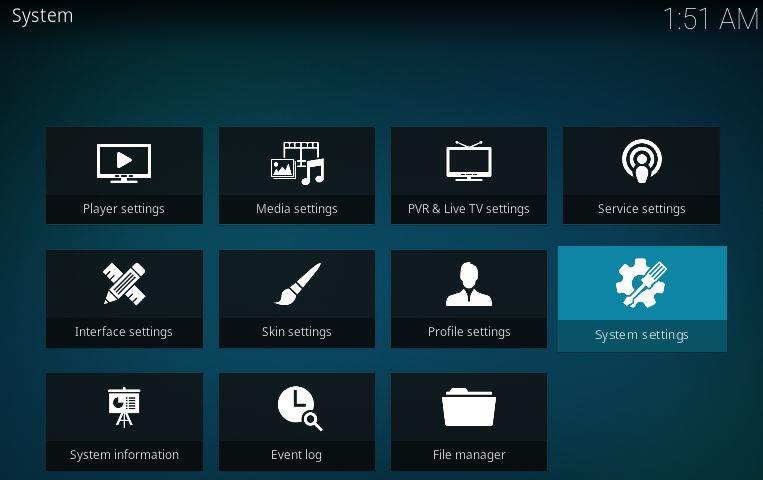
Maintenant, sélectionnez « Modules complémentaires » et assurez-vous que « Sources inconnues » est activé, comme ci-dessous.
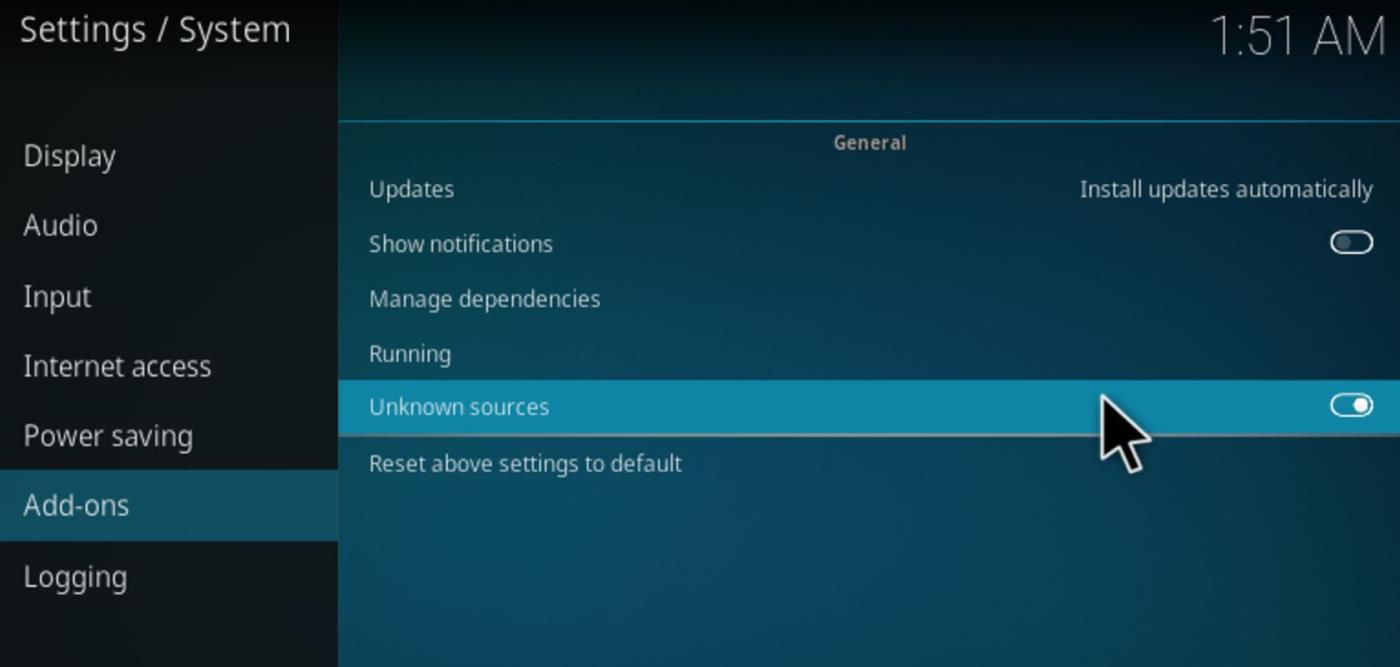
Comment installer et utiliser le référentiel Smash ?
Ouvrez Kodi. Ensuite, ouvrez le menu Paramètres. Par défaut, il s'agit de l'icône en forme d'engrenage en haut à gauche de l'écran.
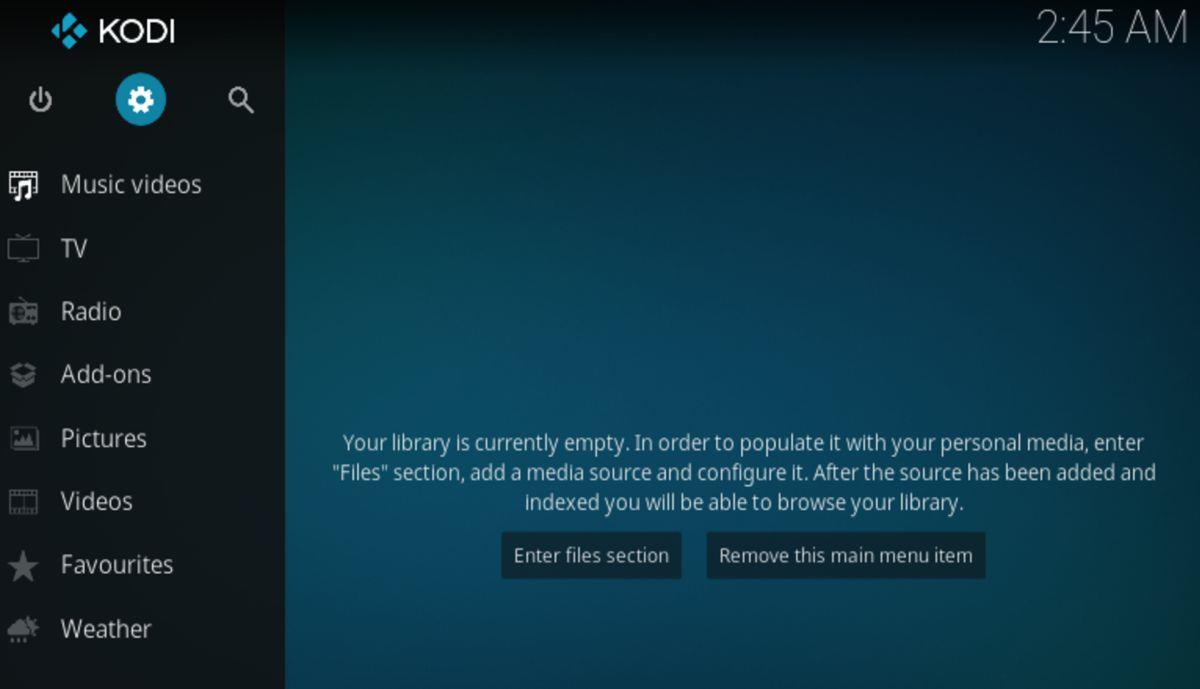
Maintenant que vous êtes ici, sélectionnez « Gestionnaire de fichiers ».
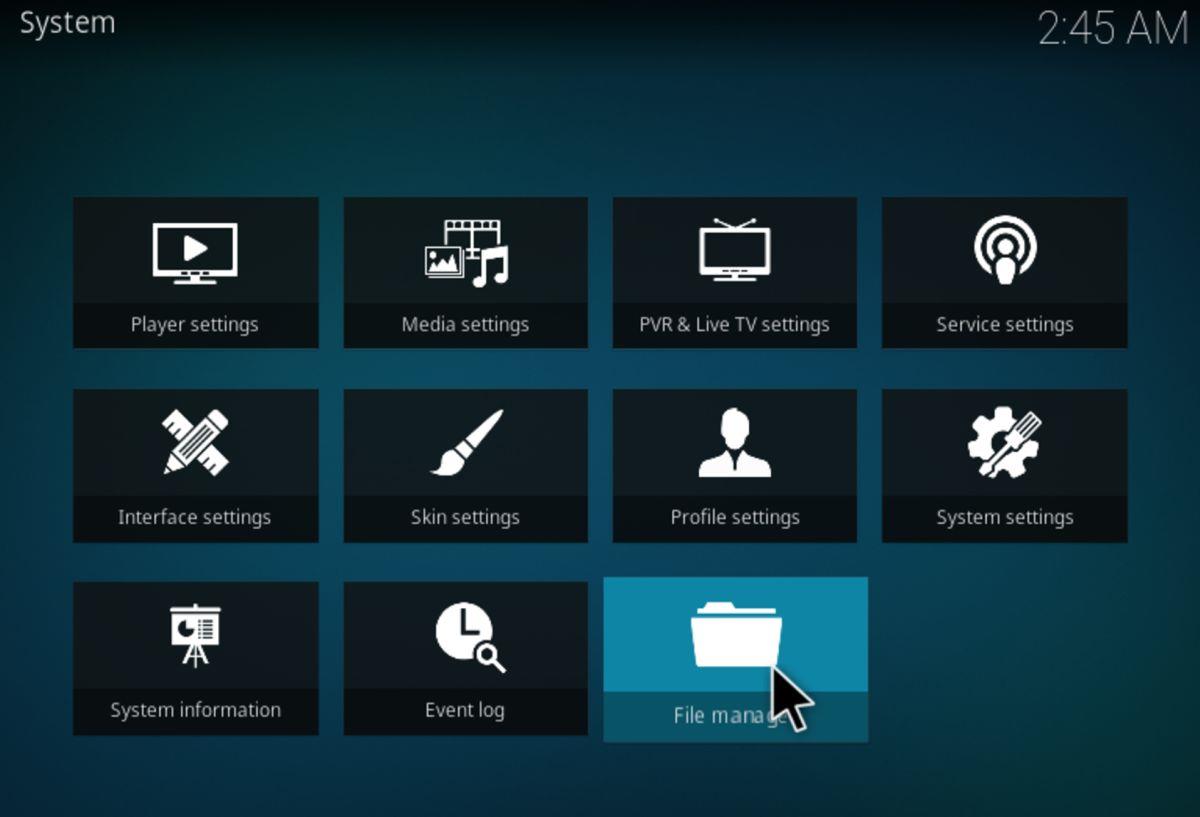
Pour accéder au dépôt et aux modules complémentaires, nous devons ajouter la source du fichier en ligne. Double-cliquez sur « Ajouter la source ».
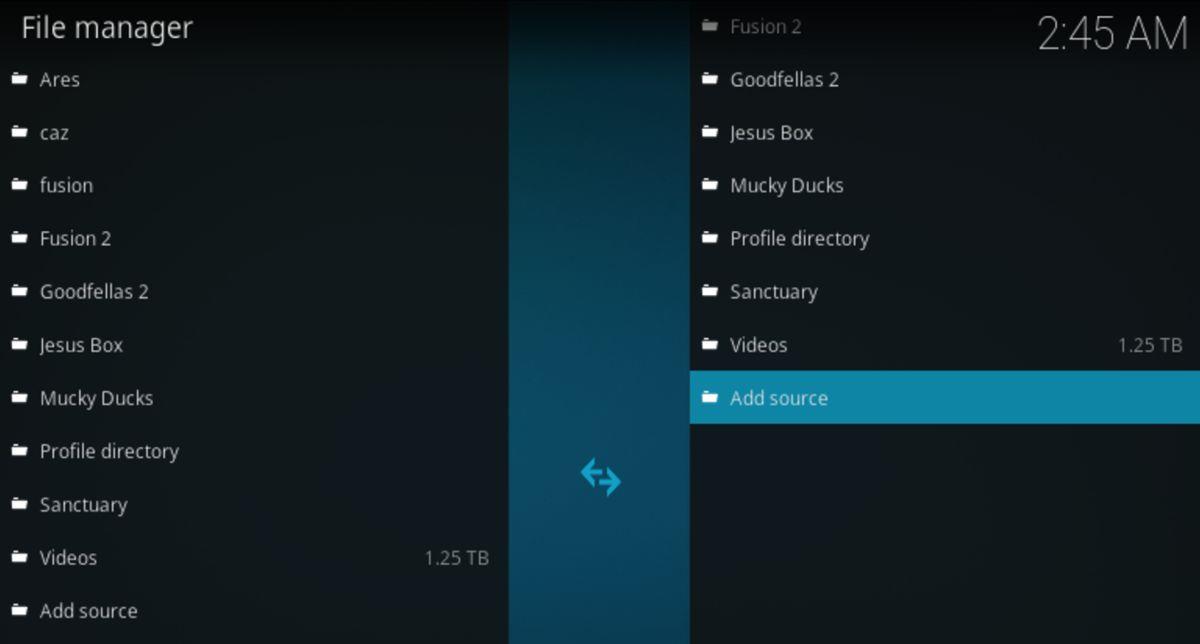
Double-cliquez et collez exactement ce qui suit dans la zone de texte qui apparaît : https://mediarepos.net/kodistuff/

Vous pouvez nommer la source multimédia comme vous le souhaitez, mais nous vous recommandons d'utiliser « Smash » ou quelque chose de similaire afin que vous sachiez de quoi il s'agit.
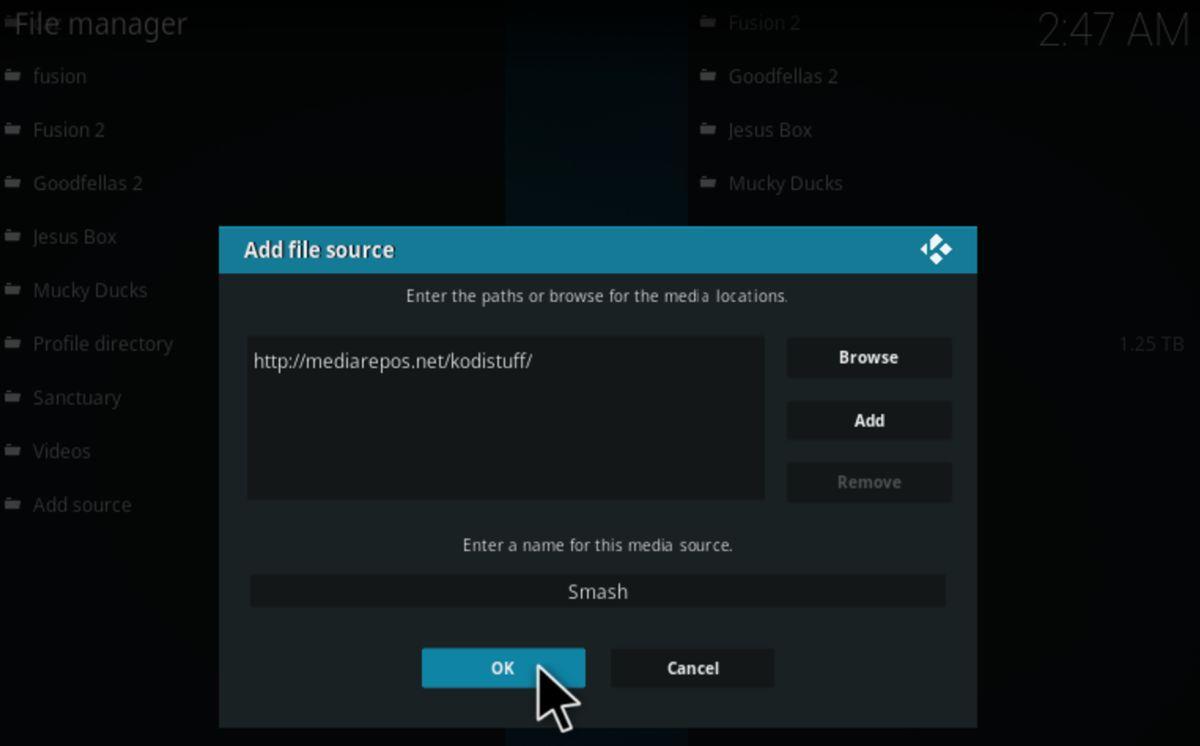
Maintenant, revenez au menu principal de Kodi et passez la souris sur « Modules complémentaires ».
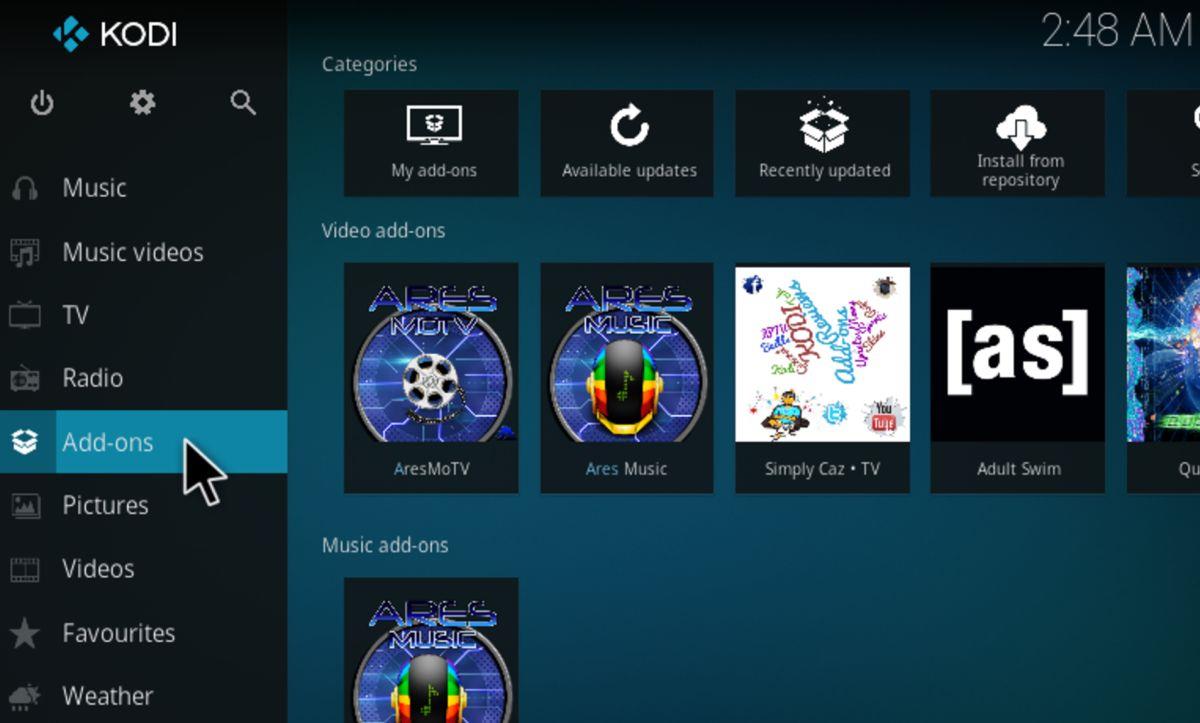
Dans le menu Modules complémentaires, cliquez sur « Mes modules complémentaires ».
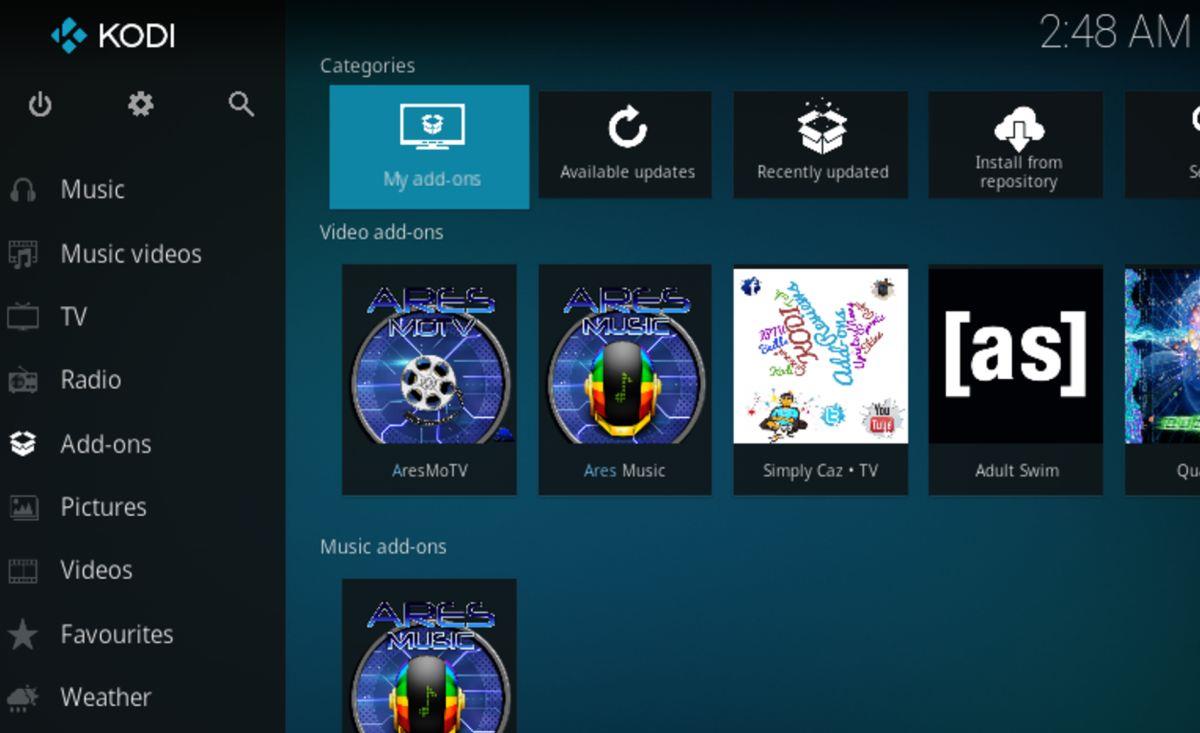
Dans ce menu, cliquez sur le « .. » tout en haut de l’écran.
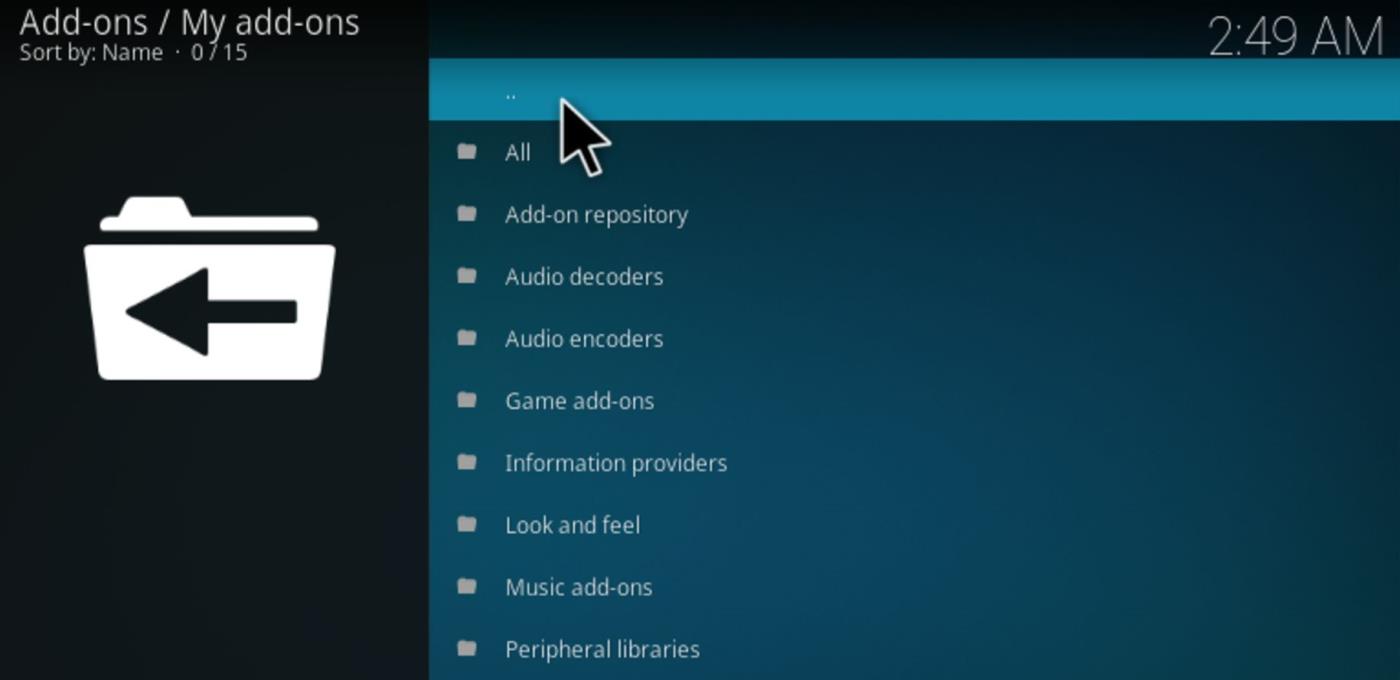
Sélectionnez maintenant « Installer à partir du fichier zip ».
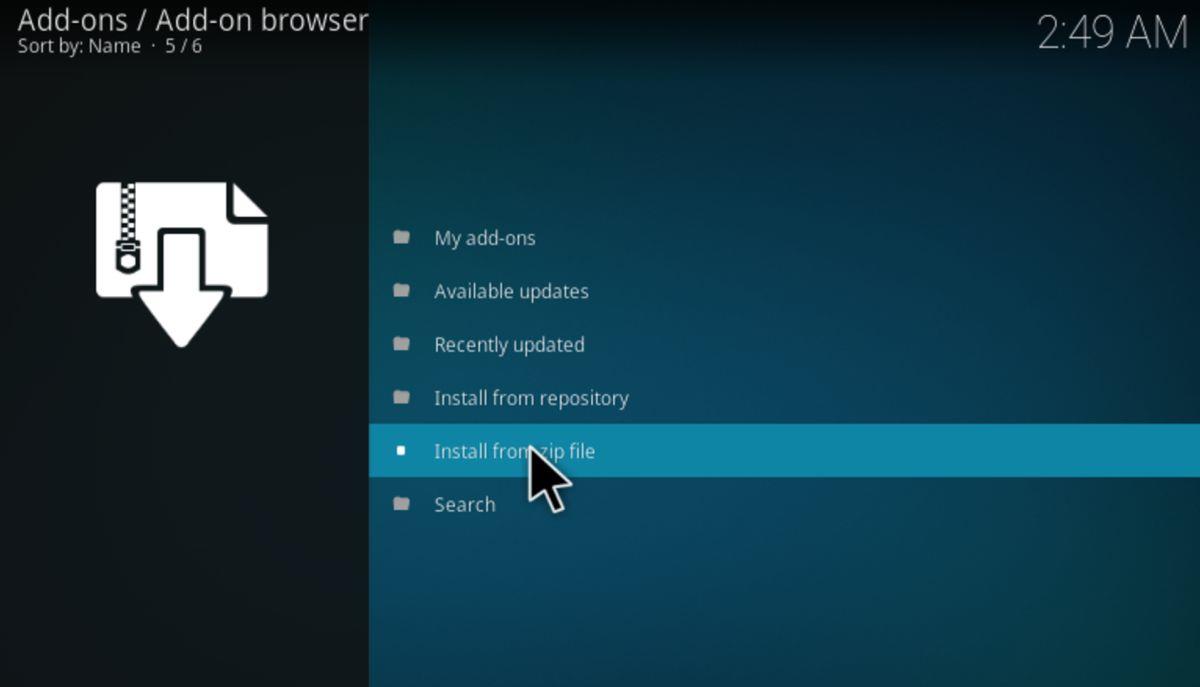
Faites défiler vers le bas et recherchez la source multimédia Smash que vous avez créée plus tôt dans ce didacticiel.
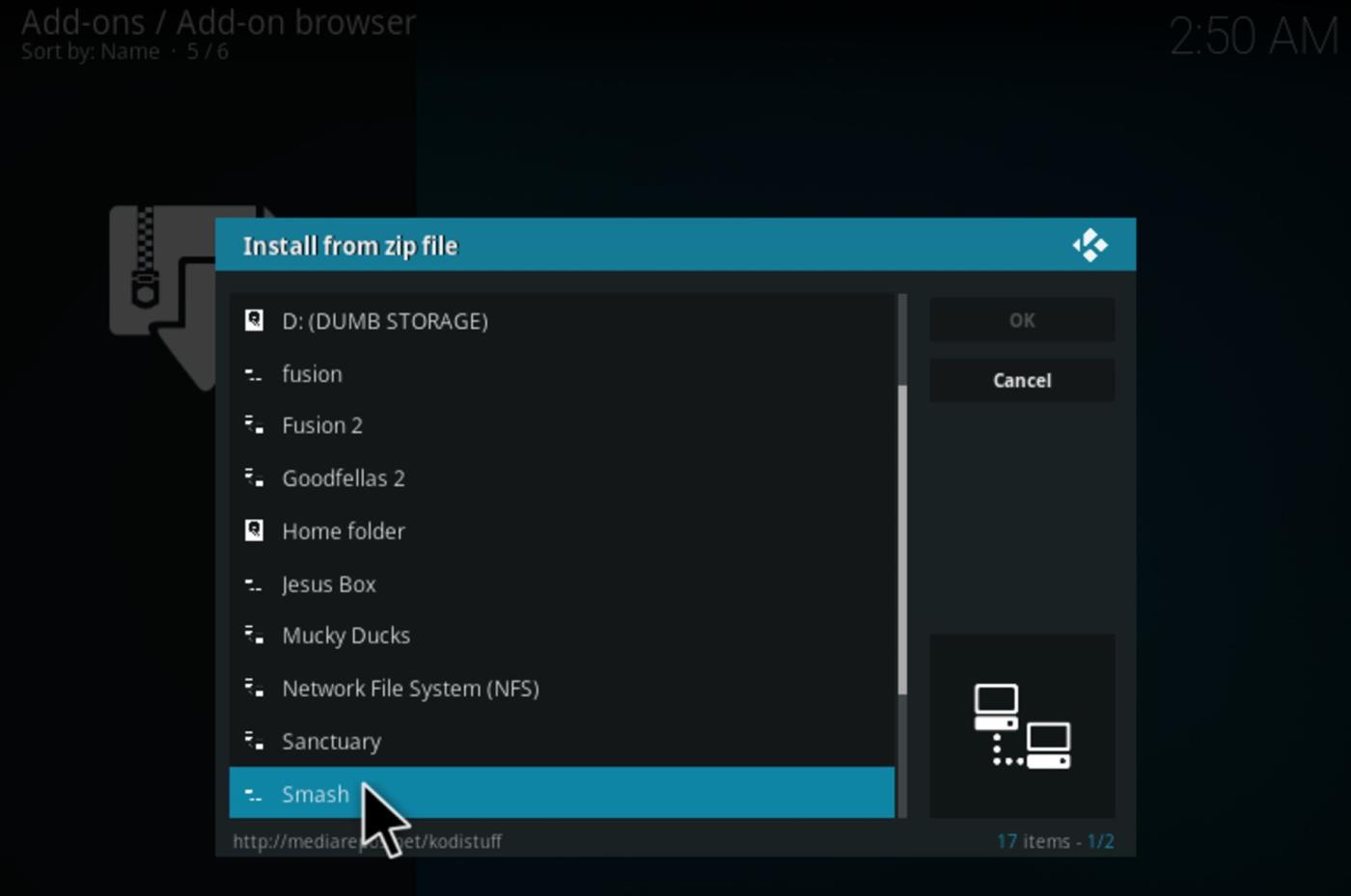
Maintenant, sélectionnez le zip SmashRepo.
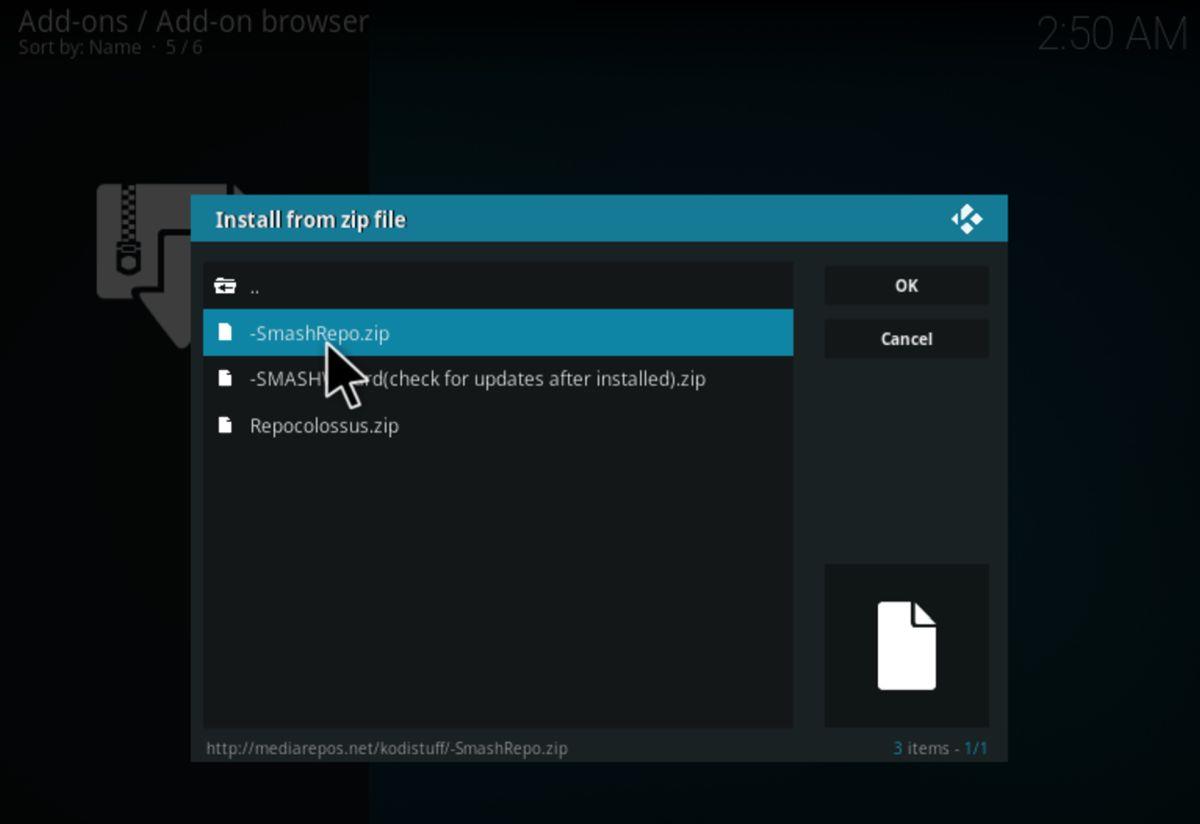
Félicitations ! Vous avez installé SmashRepo. Vous pouvez maintenant commencer à installer des extensions depuis ce dépôt. Installons Exodus.
Exemple : Comment installer le module complémentaire Exodus depuis le référentiel Smash
Sélectionnez « Installer à partir du référentiel ».
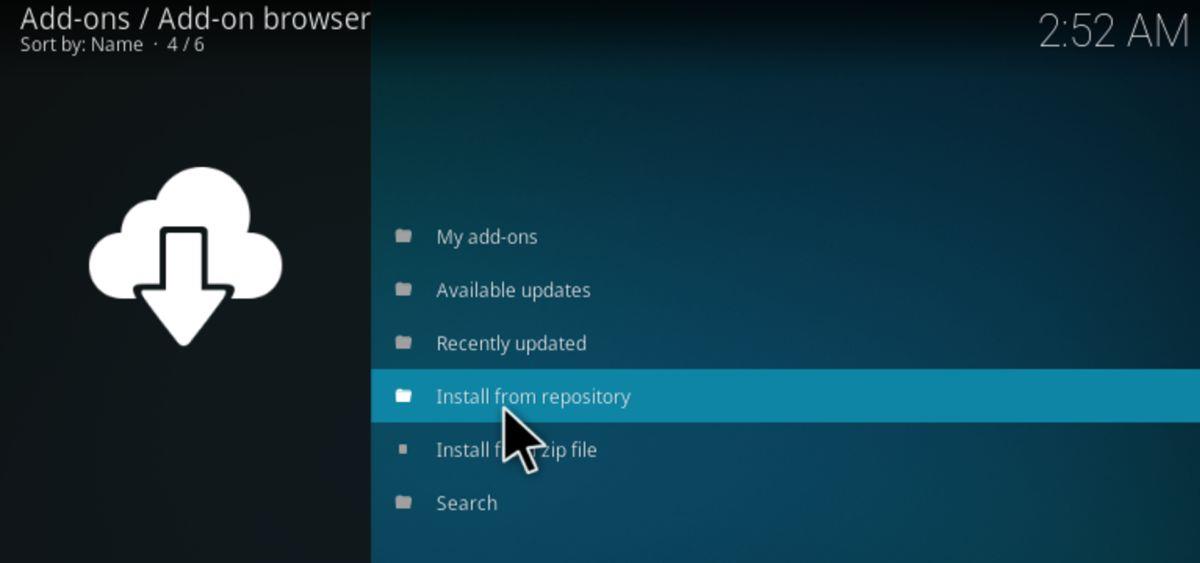
Maintenant, choisissez le dépôt SMASH. Il propose même de jolies couleurs ! Pour les offres principales, nous vous recommandons les modules complémentaires Vidéo.
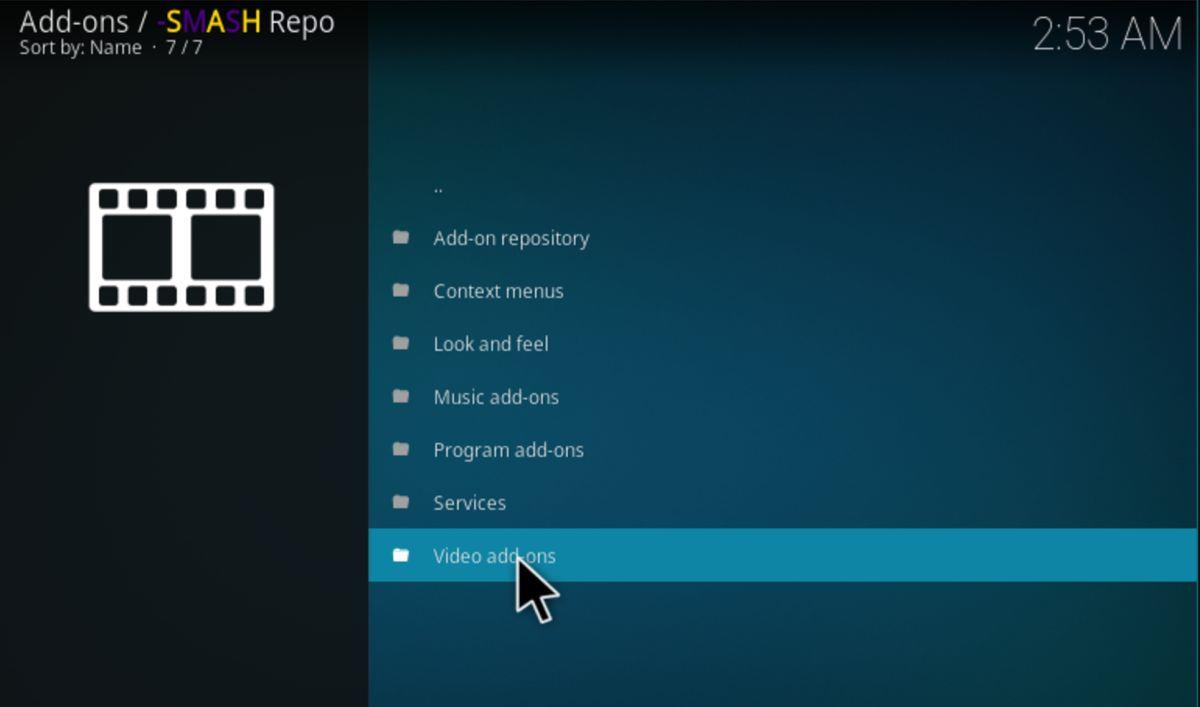
Exemple : Installation d'Exodus depuis le dépôt Smash
Pour démontrer le processus d'installation, nous allons procéder à l'installation d'Exodus.
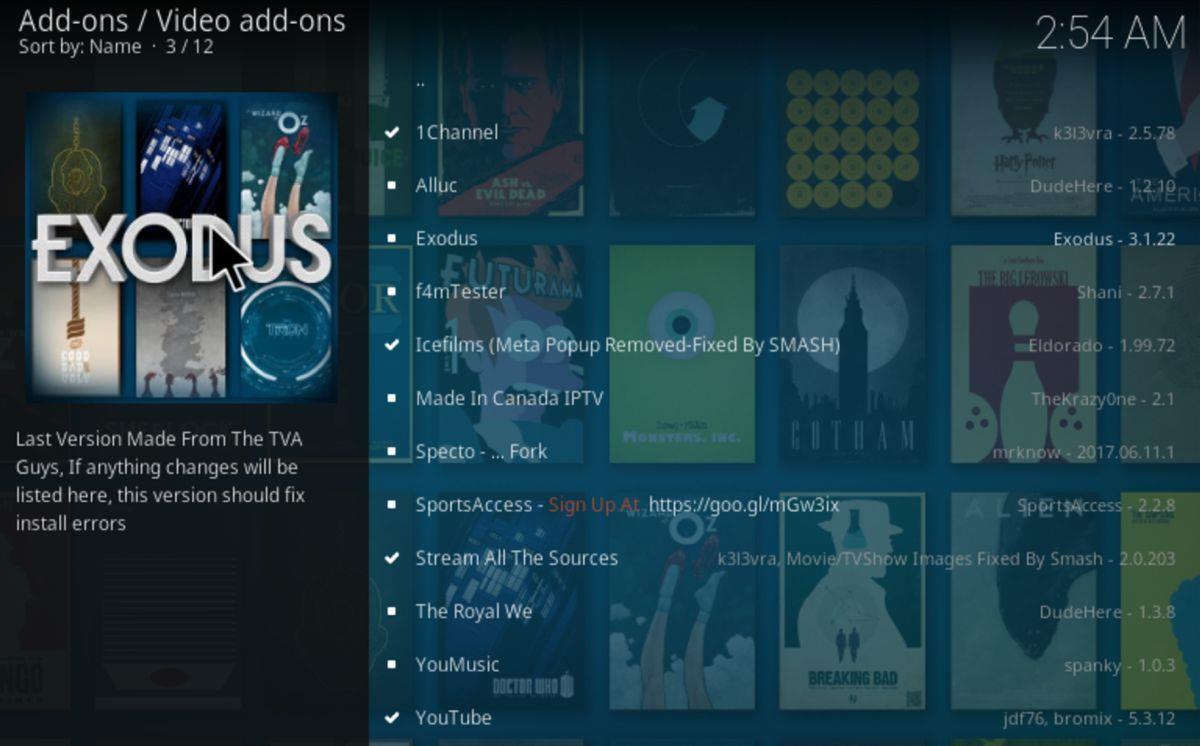
Tout d’abord, cliquez sur « Exodus ».
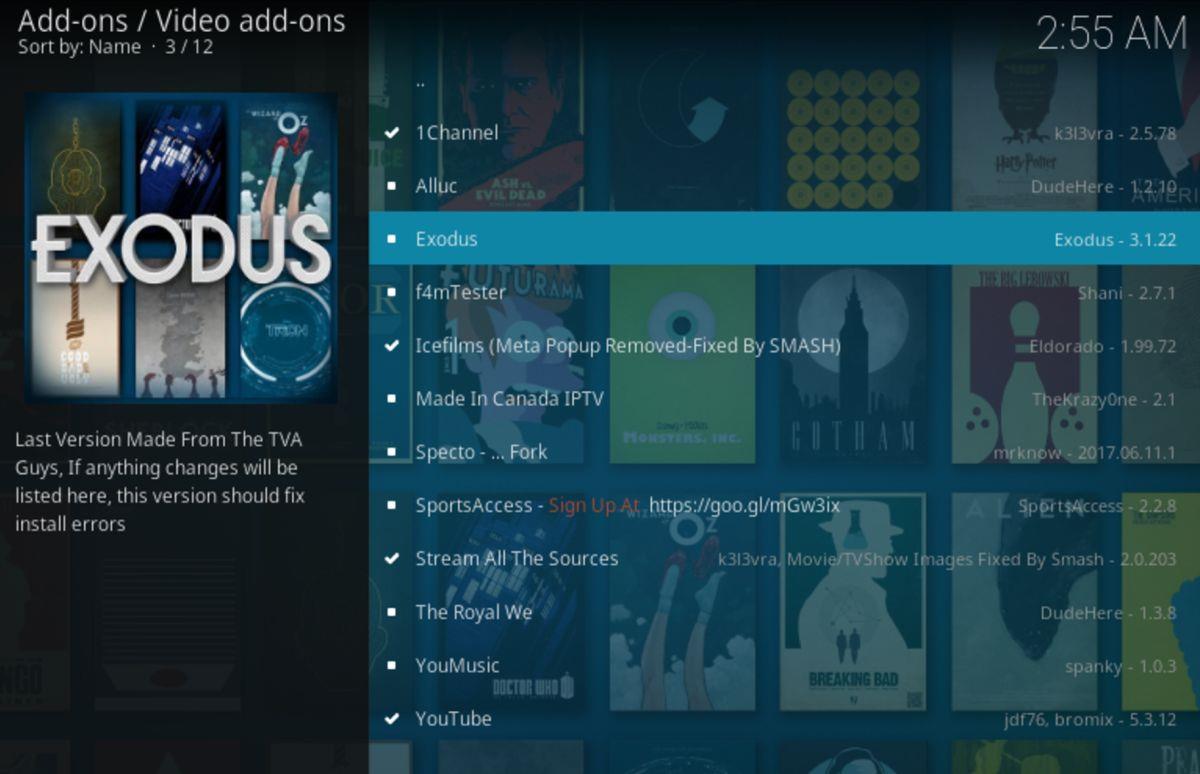
Maintenant, cliquez simplement sur « Installer ».
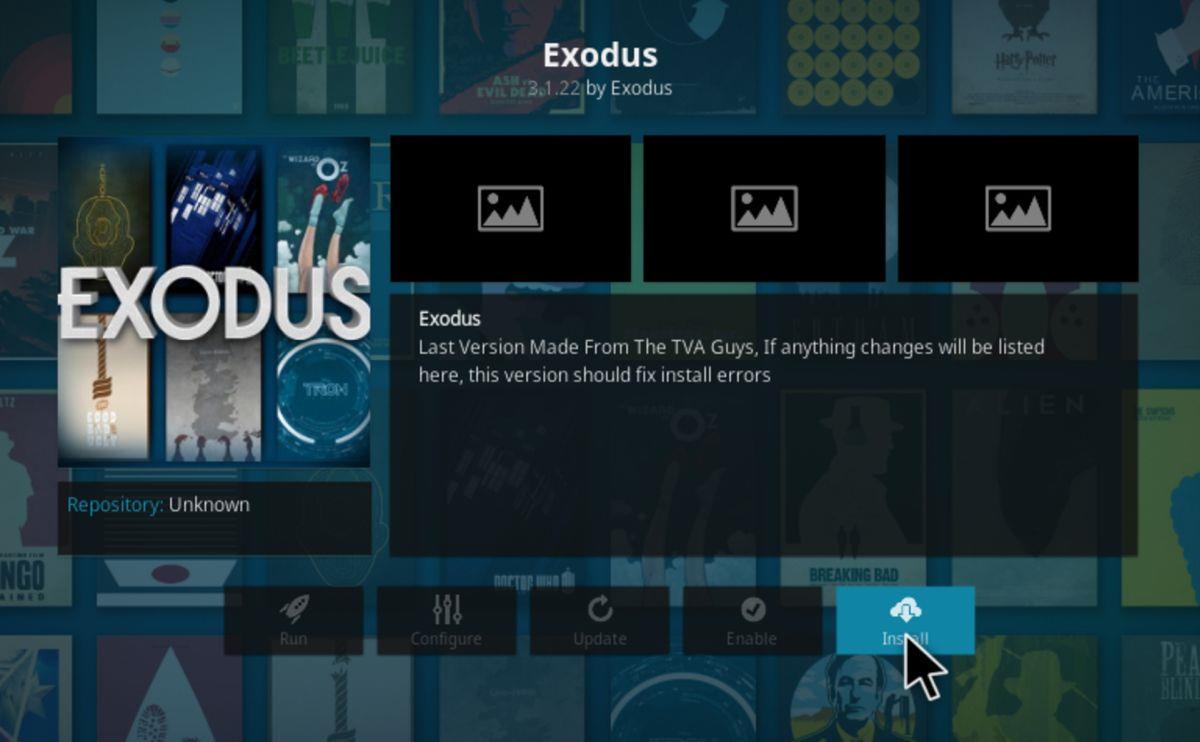
Félicitations ! Vous savez maintenant comment installer le dépôt Smash et les modules complémentaires qu'il contient.
Conclusion
Nous espérons que cet article vous a été utile. N'hésitez pas à commenter ci-dessous pour nous faire part de vos oublis ou de vos besoins concernant d'autres extensions Kodi. Le répertoire Smash propose de nombreuses extensions IPTV intéressantes, et nous espérons que vous apprécierez son utilisation !
← Comment commander un Uber depuis votre ordinateur [Chrome] → Comment afficher les frais Airbnb cachés